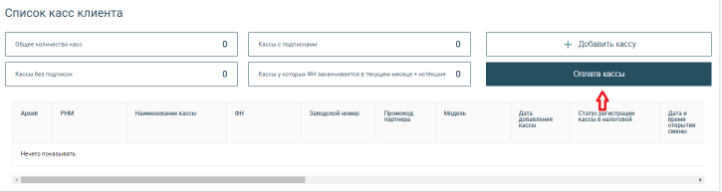Для осуществления процедуры покупки подписки на кассу после авторизации в личном кабинете партнера необходимо открыть панель быстрого доступа в верхней части личного кабинета (Рис. 1).
Рис.1
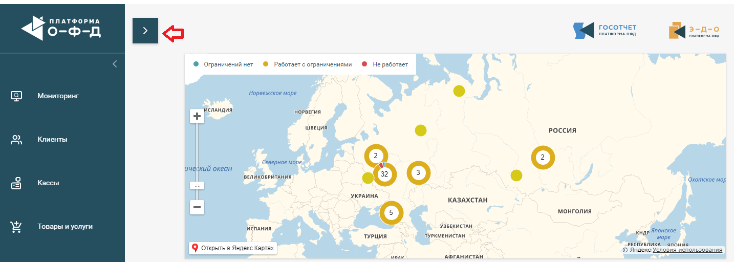
В открывшемся меню выберите пункт «Активация сервисов» (Рис. 2).
Рис.2

Далее в открывшемся окне необходимо выбрать клиента, нажав на поисковую строку. Далее откроется список клиентов для выбора, в котором возможно осуществить поиск по части или полному наименованию организации или ИП, по ИНН (Рис. 3).
Рис.3
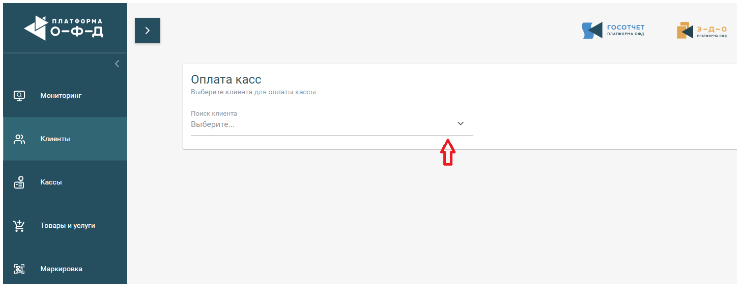
После выбора клиента откроется окно, в котором будут отображены данные по кассам клиента, а также дата окончания подписок. В случае, если у клиента большое количество касс, а осуществить покупку подписок необходимо на одной или нескольких, то можно осуществить поиск кассы по названию, регистрационному номеру или номеру фискального накопителя. Для этого необходимо указать значение в строке «Выбрать критерий поиска». Для покупки подписки необходимо в поле «Ключ активации» ввести код и нажать на кнопку «Активировать» (Рис. 4).
Рис.4
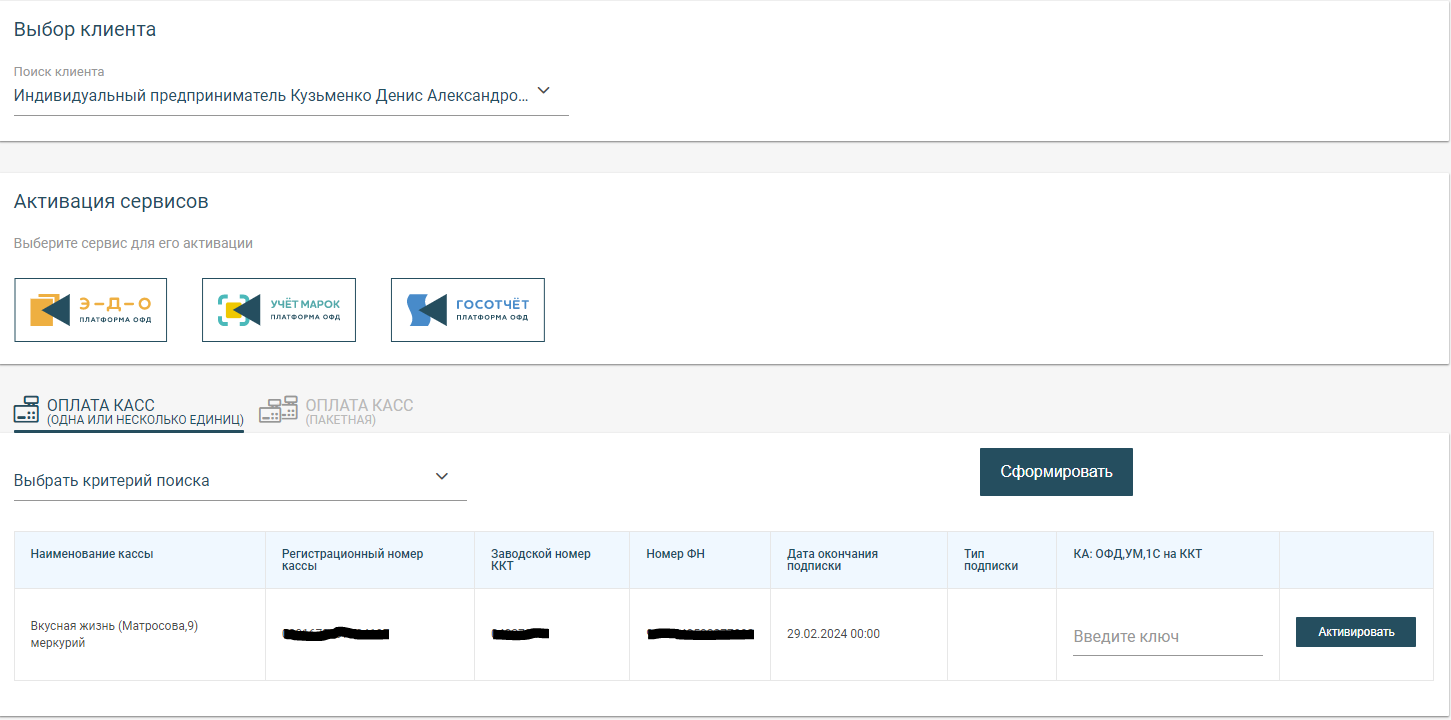
В случае, если необходимо купить подписку сразу на большое количество касс, то необходимо воспользоваться пакетной оплатой касс. Для этого необходимо находясь в разделе оплата касс, перейти в подраздел «Оплата касс (пакетная)». Для оплаты необходимо скачать пример загрузки касс, заполнить его в соответствие с представленным образцом. Далее необходимо подгрузить заполненный файл и нажать на кнопку «Загрузить» (Рис. 5).
Рис.5

Выполнить переход в раздел для оплаты кассы можно из раздела «Мониторинг». При открытие карточки клиента в нижнем блоке «Список касс» будет кнопка «Оплата кассы», нажав на которую будет выполнен переход в раздел для ввода ключа активации (Рис. 6).
Рис.6